Memória de acesso aleatório, ou RAM, armazena as informações de configuração e carregamento de vários programas, processos e aplicativos do sistema. Portanto, se você realiza várias tarefas ao mesmo tempo e executa programas mais pesados em seu computador, a RAM é a chave para um melhor desempenho.
No entanto, se a memória física do seu computador apresentar alguns problemas e obstáculos, o desempenho do sistema pode ser prejudicado. pedágio. Os problemas de sistema comumente experimentados devido a falhas na RAM são atrasos frequentes e tela azul da morte.
No entanto, é recomendável verificar se há erros de memória, independentemente de você ter esses problemas ou não, para evitar o problema de antemão.

Lista de maneiras Você pode testar a RAM
Antes de apontar a falha em qualquer hardware específico, primeiro você precisa testá-lo para ter certeza. O mesmo vale para o caso da RAM.
Se o sistema não iniciar ou reiniciar continuamente, tente testar a RAM fisicamente.
Desmonte o sistema e vá para a placa-mãe . Remova a RAM do slot de memória. Limpe a RAM e o slot de memória corretamente. Se você tiver vários sticks de RAM, insira um de cada vez, variando o slot a cada vez. Ao fazer isso, execute o seu PC e veja qual stick de RAM causa o erro e encontre o que está funcionando. Da mesma forma, você também pode obter uma RAM sobressalente funcionando e usá-la para procurar a ocorrência do erro. Se não houver nenhum problema com a RAM sobressalente, você pode presumir que seu cartão de memória está com defeito.
Da mesma forma, você também pode obter uma RAM sobressalente funcionando e usá-la para procurar a ocorrência do erro. Se não houver nenhum problema com a RAM sobressalente, você pode presumir que seu cartão de memória está com defeito.
No entanto, o teste físico é como um método de bater e testar. Também requer que você desmonte seu PC, o que pode ser bastante tedioso. Da mesma forma, este teste não fornece detalhes de erros específicos.
Portanto, se o seu computador carregar até a inicialização ou até mesmo no Windows, aqui estão alguns métodos para testar a RAM no seu PC.
Usando a Ferramenta de Diagnóstico de Memória do Windows
O Windows tem sua própria ferramenta de teste de RAM, conhecida como Windows Memory Diagnostic Tool. Tem a interface mais simples e o processo é muito mais fácil. Você precisa iniciar a ferramenta de dentro do Windows. No entanto, ele realizará o teste antes do carregamento do sistema operacional.
Pressione Windows +’R’para abrir a caixa de diálogo Executar. Digite mdsched e pressione Enter. Clique em Reiniciar agora e verificar se há problemas (recomendado). Seu PC será reiniciado.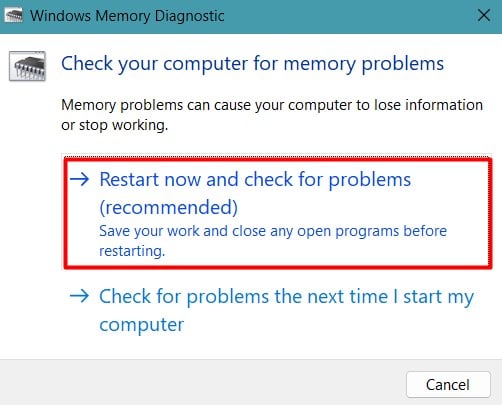
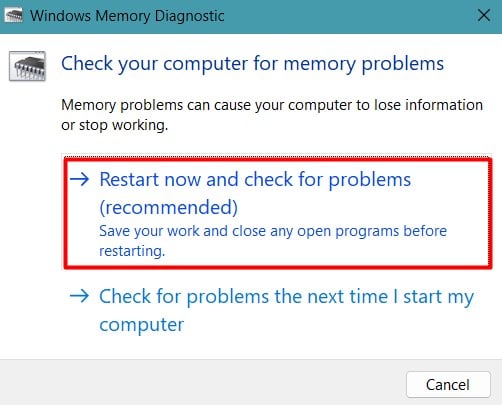
Durante a próxima inicialização, a ferramenta começará a verificar quaisquer problemas na memória física em várias passagens. Você também pode escolher o tipo de teste a ser feito, ou seja, Básico, Padrão e Estendido, pressionando F1.
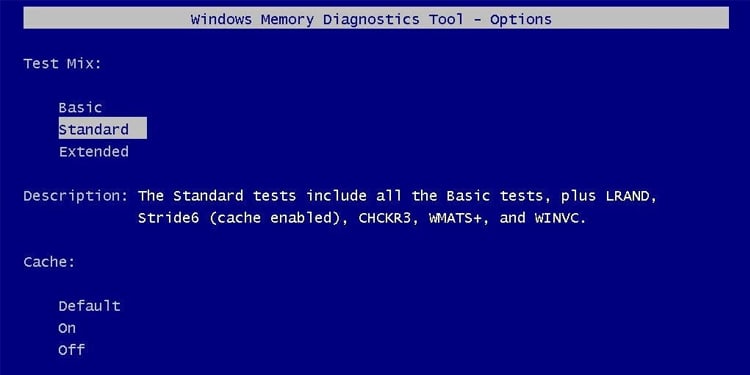
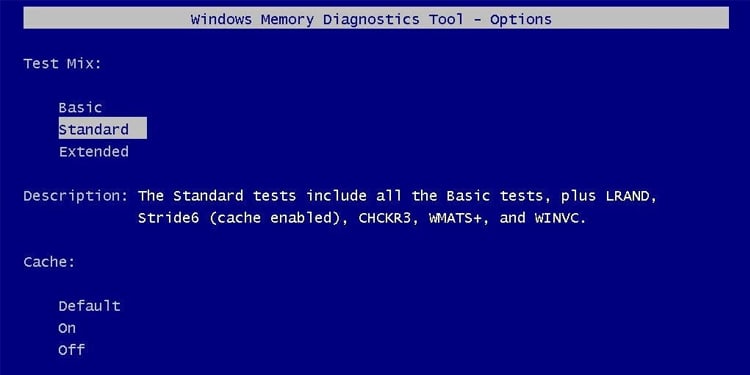
Após a conclusão do teste, ele mostrará se há algum erro ou não. No entanto, você pode perder os detalhes do erro. Portanto, você terá que acessar o visualizador de eventos e verificar se há algum erro de memória.
Inicie o seu PC e pressione Windows +’S’para abrir a barra de Pesquisa do Windows. Digite Event Viewer e selecione o respectivo aplicativo na lista de pesquisa.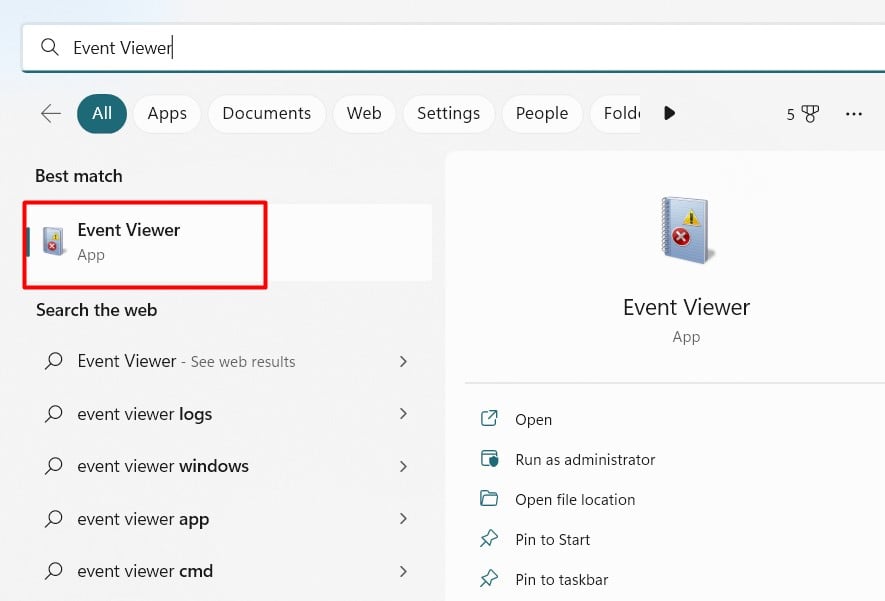
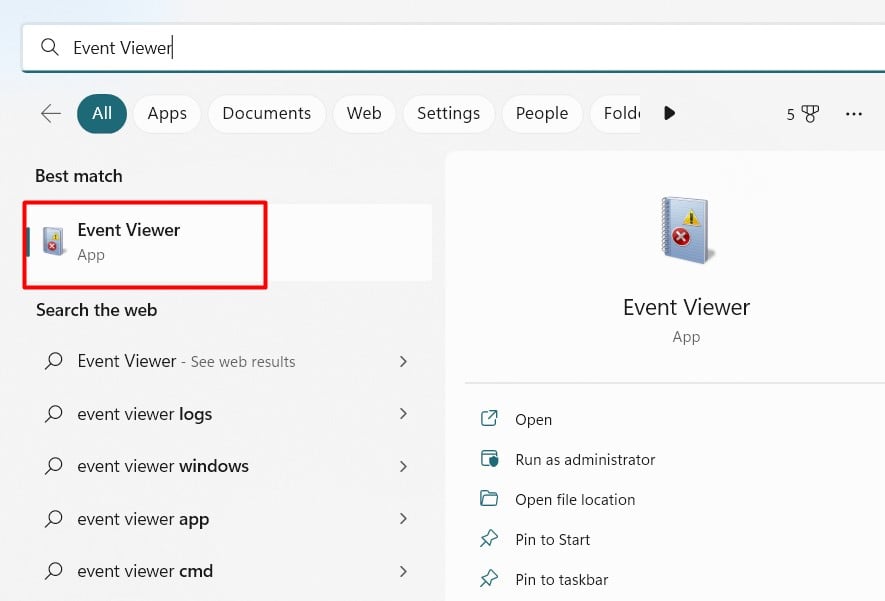 Clique em Logs do Windows no lado esquerdo e selecione Sistema. Clique em Filtrar registro atual no lado direito da janela.
Clique em Logs do Windows no lado esquerdo e selecione Sistema. Clique em Filtrar registro atual no lado direito da janela.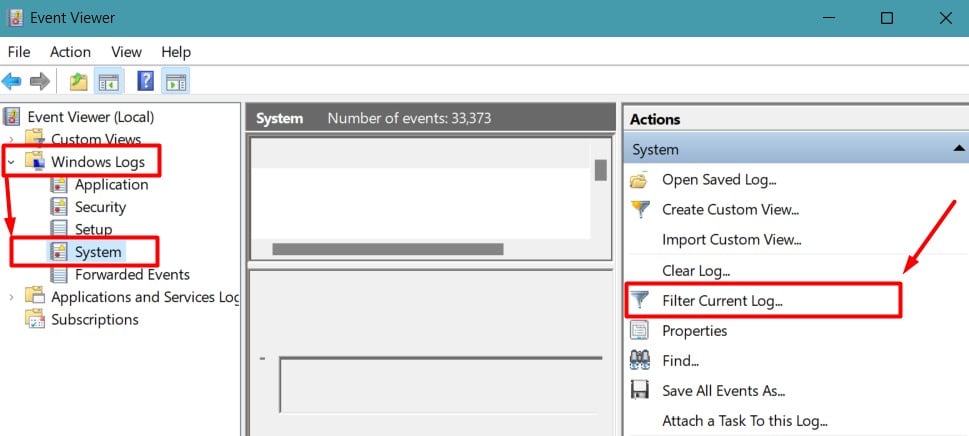
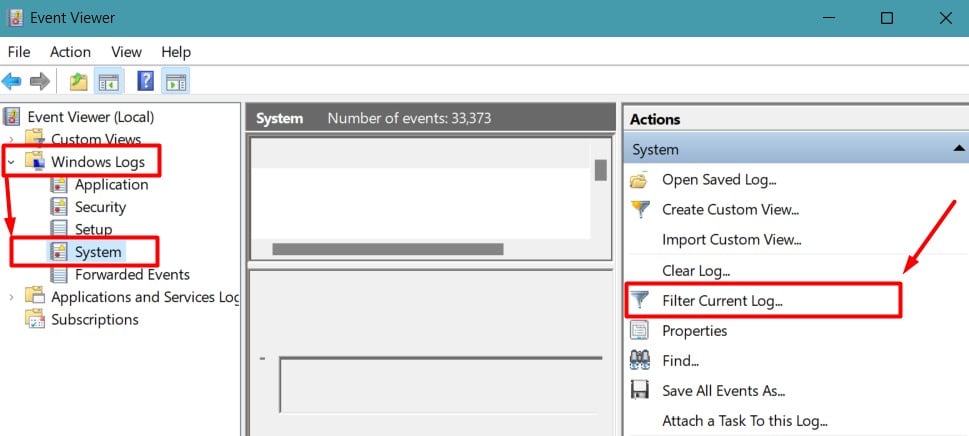 Selecione MemoryDiagnostics-Results como Origem do evento e clique em OK.
Selecione MemoryDiagnostics-Results como Origem do evento e clique em OK.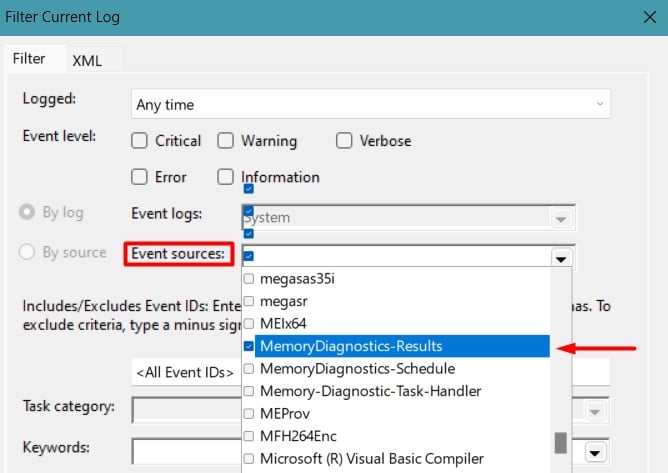
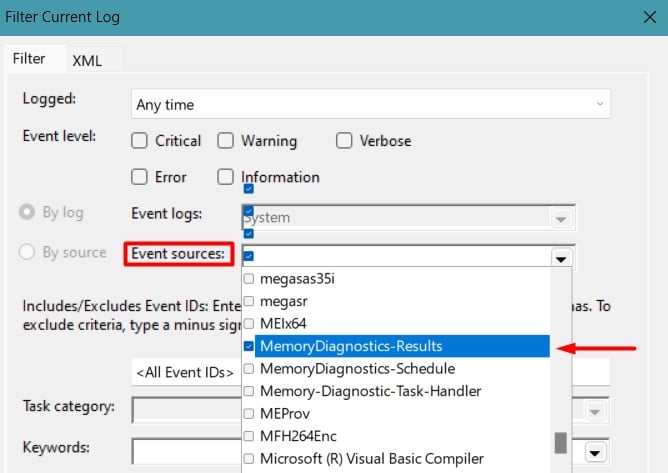 Escolha os resultados de teste recentes e procure qualquer erro encontrado lá.
Escolha os resultados de teste recentes e procure qualquer erro encontrado lá.
Você também pode pesquisar os detalhes do erro na Internet para melhor compreensão.
Usando o Passmark MemTest
Existe outra ferramenta de terceiros, MemTest86 ou MemTest86+, que testa a RAM para qualquer erro. Ele também funciona antes do carregamento do sistema operacional.
No entanto, aqui você não executa a ferramenta a partir da GUI dentro do Windows. Em vez disso, você precisará de uma unidade flash USB para escrever o programa de teste nela. Em seguida, o teste de memória começa assim que você inicializa o sistema por meio da unidade USB.
Vamos seguir o processo passo a passo.
Faça o download do Memtest86 do site oficial e extraia-o. Obtenha uma unidade flash USB vazia e insira-a em seu computador. Se não estiver vazio, lembre-se de fazer backup de seu conteúdo, pois o processo formatará a unidade. Inicie o programa imageUSB. Escolha a unidade flash USB que você inseriu e escolha a opção Gravar imagem na unidade USB na Etapa 2.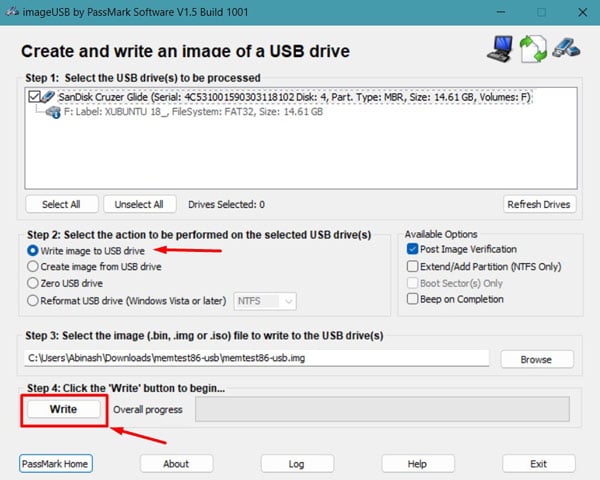 Agora, clique em Write para tornar a unidade USB inicializável com o programa de teste.
Agora, clique em Write para tornar a unidade USB inicializável com o programa de teste.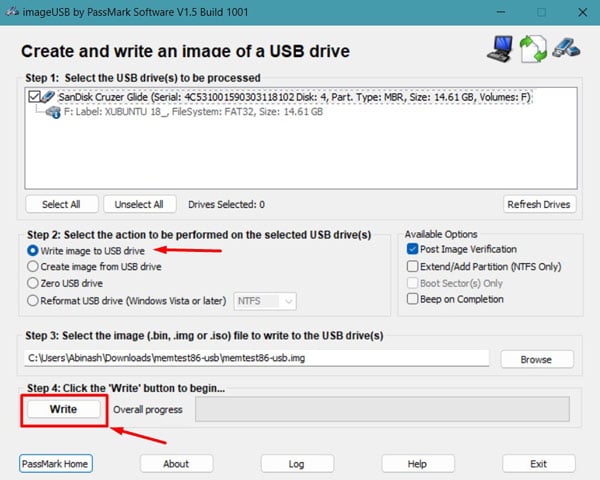
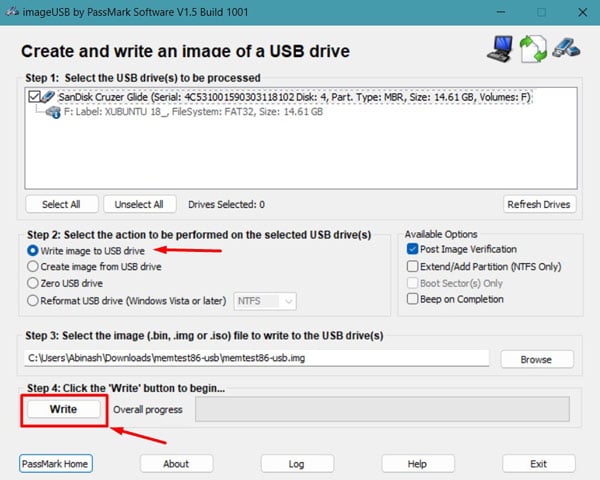 Após a conclusão do processo, reinicie o sistema. Quando o PC começar a inicializar, pressione F8 ou a respectiva tecla repetidamente para o seu PC acessar o menu de inicialização. Escolha a unidade flash USB. Selecione Config quando a ferramenta carregar. Se você não fornecer nenhuma entrada, o teste começará automaticamente após um tempo.
Após a conclusão do processo, reinicie o sistema. Quando o PC começar a inicializar, pressione F8 ou a respectiva tecla repetidamente para o seu PC acessar o menu de inicialização. Escolha a unidade flash USB. Selecione Config quando a ferramenta carregar. Se você não fornecer nenhuma entrada, o teste começará automaticamente após um tempo.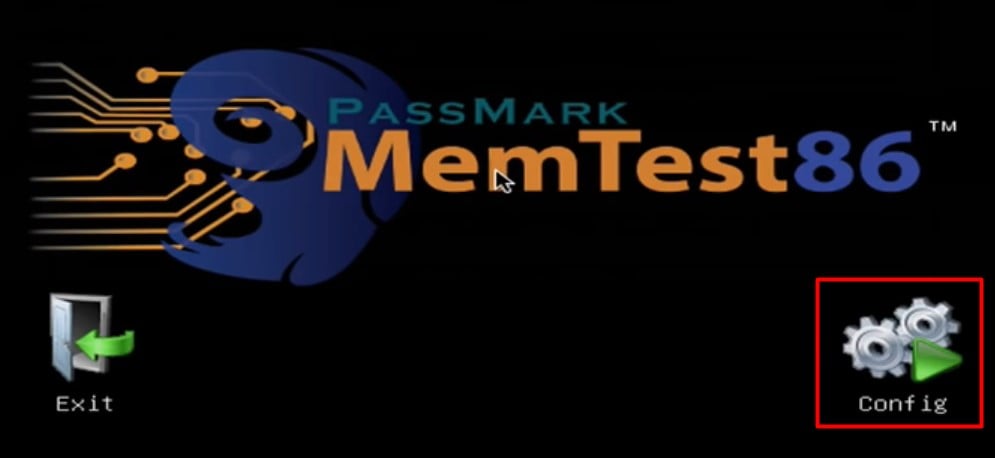
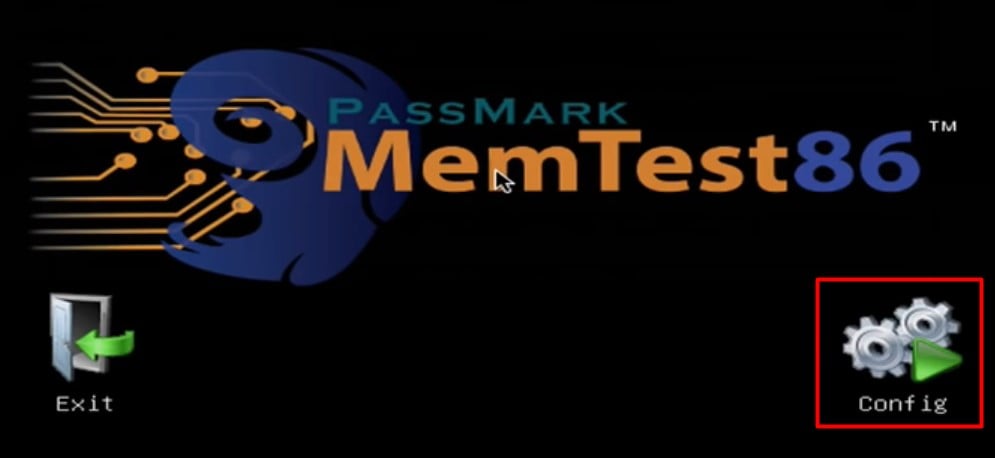 Clique em Iniciar teste.
Clique em Iniciar teste.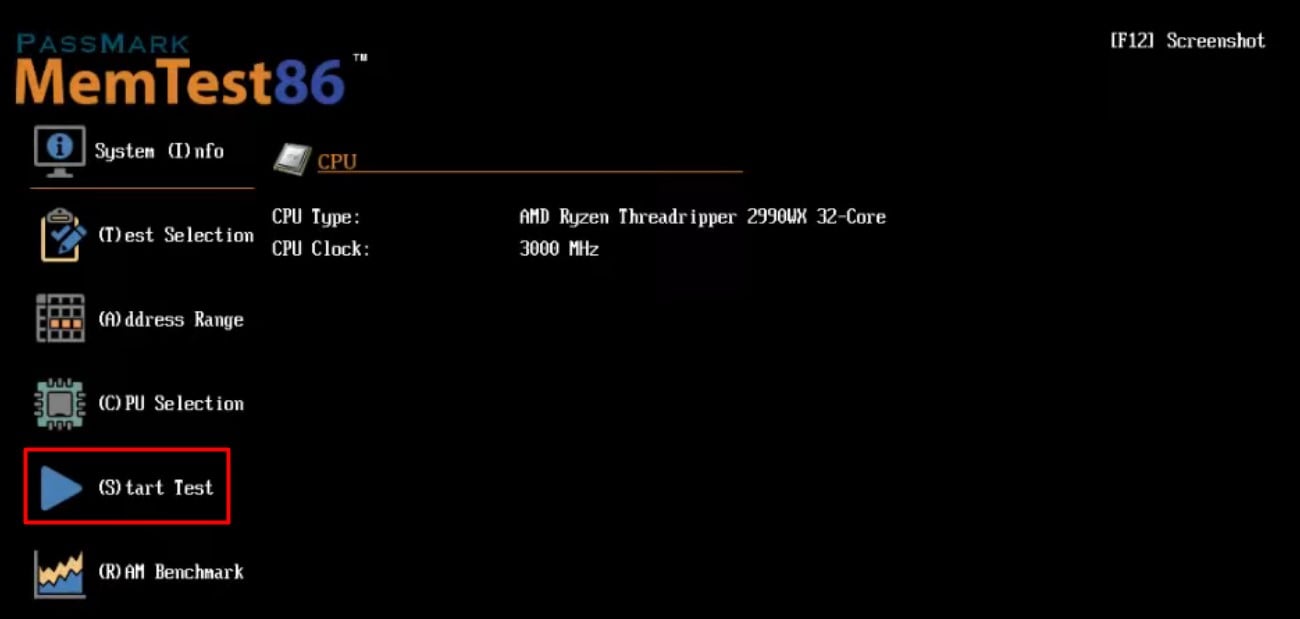
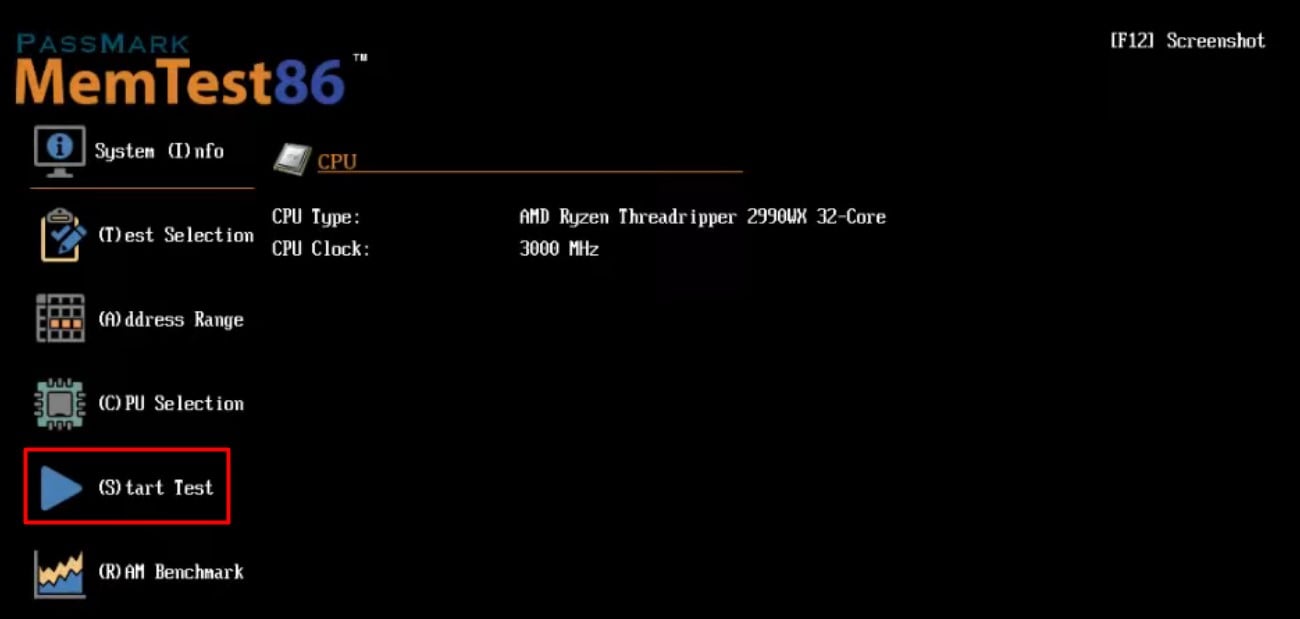
Deixe o teste continuar. Após a conclusão da verificação, você verá os detalhes de quaisquer erros, se encontrados.
Usando o MemTest da HCI
Tanto o Windows Memory Diagnostic Test quanto o Passmark’s MemTest são executados antes do carregamento do OS. Isso pode não fornecer resultados precisos, pois a RAM ainda não está completamente sob estresse em tempo real. Além disso, pode haver alguns outros programas que causam problemas na RAM durante seu período ativo e funcionamento.
Então, você pode querer testar sua memória física com uma ferramenta que pode testar a RAM enquanto o sistema está rodando.
O MemTest da HCI é um programa que você pode rodar de dentro do Windows e faz o teste enquanto o PC está funcionando perfeitamente.
Vamos dar uma olhada no processo.
Acesse o site da HCI e faça o download do programa Memtest. Extraia o arquivo baixado e inicie o programa. Feche todos os aplicativos em execução no seu sistema. Quando o programa carregar, digite a quantidade de RAM em MB que deseja verificar. Se você deixá-lo no padrão, a ferramenta testará a parte não utilizada da RAM. Por fim, clique em Iniciar teste.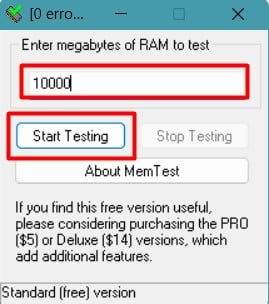
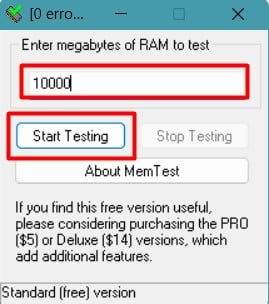 Deixe o programa executando até 100% ou pelo menos 24 horas para encontrar a maioria dos erros.
Deixe o programa executando até 100% ou pelo menos 24 horas para encontrar a maioria dos erros.
Após a conclusão do teste, analise os erros, se detectados, e tente corrigir o problema.
Normalmente, os problemas de RAM não são facilmente resolvidos. Na maioria das vezes, você terá que substituir a RAM quando o problema for muito grave. Mas você também pode aproveitar ao máximo a RAM otimizando o Windows e reduzindo o uso da RAM.
Da mesma forma, se você fez overclock da memória para funcionar em alta velocidade, desabilitar as configurações de overclock também pode resolver alguns problemas de memória.